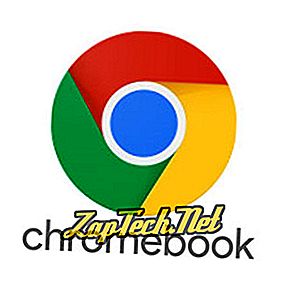
- disk Google
- Gmail
- Kalendár Google
- Google Play
Všetky primárne aplikácie v službe Disk Google, vrátane služby Dokumenty Google, Tabuľky Google, Prezentácie Google a Kresby Google, pracujú v režime offline. Umožňujú užívateľovi vytvárať a upravovať dokumenty, ktoré sa potom synchronizujú, keď sa obnoví internetové pripojenie. Túto funkciu však musíte najprv povoliť.
Poznámka: Ak chcete povoliť funkciu Disk Google v režime offline, musíte byť pripojení na Internet.
- Prihláste sa do svojho účtu Google.
- Vstúpte do ponuky nastavení napísaním: drive.google.com/drive/settings do panela s adresou.
- V okne Nastavenia na karte Všeobecné vyhľadajte sekciu Offline .

- Začiarknite políčko vedľa položky Synchronizovať dokumenty Google, listy, snímky a obrázky do tohto počítača, aby ste mohli upraviť offline .
Gmail
Služba Gmail umožňuje používateľom čítať, mazať, organizovať a odpovedať na e-mailové správy v režime offline. Všimnite si však, že vaše e-mailové odpovede sa neodosielajú, kým sa neobnoví internetové pripojenie.
- Prihláste sa do svojho účtu Google.
- Stiahnite si aplikáciu Gmail Offline .
- Stlačte kláves Search (zväčšovacie sklo) na klávesnici.
- Ponuka by mala byť podobná ponuke uvedenej nižšie.
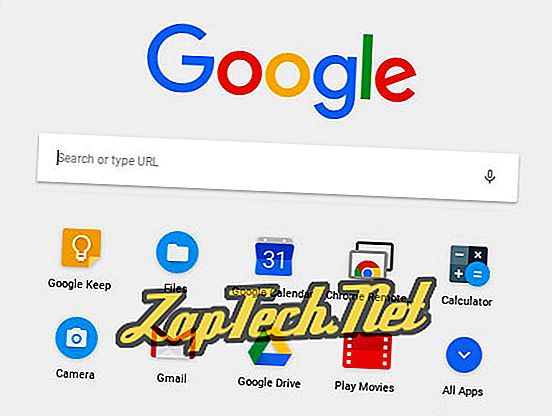

- Vyhľadajte a dvakrát kliknite na aplikáciu Gmail Offline (zobrazená vpravo).
- Začiarknite políčko vedľa položky Povoliť poštu offline, kliknite na položku Pokračovať .
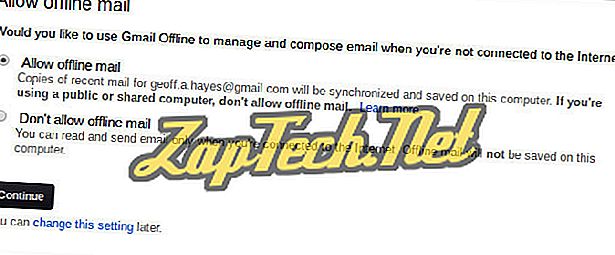
Kalendár Google
- Otvorte Kalendár Google.
- V pravom hornom rohu obrazovky kliknite na tlačidlo

- V rozbaľovacej ponuke vyberte položku Offline .
- V zobrazenom okne kliknite na položku Povoliť

Google Play
Ak máte predplatné služby Google Play, môžete si prevziať akúkoľvek hudbu, filmy alebo televízne relácie, ktoré ste si zakúpili priamo v zariadení Chromebook, čím si ich môžete vychutnať v režime offline. Kliknite na tlačidlo




